Issabel
Todos los documentos y temas relacionados a Issabel v.4 con Asterisk 11
- Creación de Respaldos - Backups
- Creacion de usuarios y agentes (Administrador)
- Guía rápida de inicio de sesión de Agentes
- Creación de campañas Entrante
- Creacion de campaña Salientes
- Sección de Reportes
Creación de Respaldos - Backups
Introducción
Para garantizar la continuidad de las operaciones de comunicación en Issabel PBX, es recomendable realizar periódicamente un respaldo a las configuraciones contenidas en Issabel. Sin importar la versión de Asterisk ejecutando en Issabel, es posible realizar un resguardo del escenario completo incluyendo audios.
IMPORTANTE: Una recuperación de un respaldo (ante un desastre o falla) debe de realizarse a una instancia con la misma versión de Asterisk implementada, por ejemplo: un backup de "Issabel v4 - Asterisk 11" es solo funcional y restaurable en una instancia de Issabel con Asterisk 11 ejecutando.
Como saber que versión de asterisk estoy ejecutando en mi instancia de Issabel?
- En la consola de linux (SSH) ejecutar el comando:
asterisk -r
- Luego ejecutar el comando:
core show version
- Nos revelará la versión de asterisk instalada: (en este caso la v11.x)
Con esto ya sabemos que al momento de re-instalar Issabel, durante el asistente de configuración debemos elegir la versión 11 para que nuestro respaldo sea compatible, tal como se muestra en la siguiente imagen:
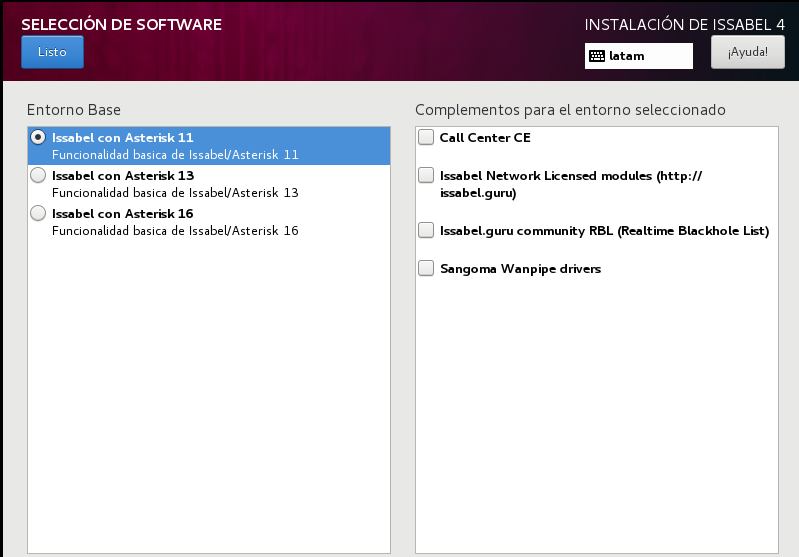
¿Como realizar los respaldos?
Los procedimientos son intuitivos, dentro de la GUI habiendo iniciado sesión como administrador:
- Menú Sistema > Respaldar / Restaurar
- Botón Crear un respaldo
- Luego elegimos las opciones a incluir dentro del backup:
Es importante tomar en cuenta que la misma WEB advierte sobre la demora del proceso de backup: "Puede tomar varios minutos".
La opción: Monitoreos (Contenido Pesado) dentro del título "Asterisk" o cualquier otro contenido señalizado como (Contenido Pesado) hará que nuestro backup se demore más tiempo en procesar y consuma más recursos del sistema, todo acorde a la cantidad de datos que manejemos dentro del entorno PBX.
Durante el proceso de backup la web no estará disponible para ningún usuario o servicio, es importante tomar en cuenta para cuando se utiliza el módulo de call-center (web login) ya que impedirá que los agentes de una cola de servicio no puedan atender solicitudes web, pausar, llenar formularios u otras funcionalidades configurada en este módulo.
Para restaurar un backup simplemente elegimos la opción restaurar en el menú de Respaldar / Restaurar a un costado de la fecha que deseamos restaurar:
Si es una instalación nueva, este apartado estará vacío por lo que debemo realizar la carga del backup (.tar) al sistema manualmente utilizando el botón Upload y luego elegimos la ruta donde tenemos el archivo de backup. De esta manera aparecerá en la lista de backups.
La restauración trabaja de la misma manera que el backup, en consumo de recursos y tiempo.
¿Puedo programar el respaldo automático?
Si, puede realizar una programación automática utilizando la opción dentro del mismo menu:
Puede elegir: Diario, Mensual o Semanal.
IMPORTANTE: Si se establece el backup automático se recomienda realizar una depuración de respaldos de forma manual cada "X" tiempo, ya que si la PBX se queda sin espacio en disco derivado de muchos respaldos, la misma dejará de funcionar y podrá ocasionar que la Base de Datos de MySQL se dañe o cause daños mayores irreparables.
Cualquier duda estamos para servirle.
Soporte Técnico - Vox Datacomm, S.A. - soporte@voxdatacomm.com
Creacion de usuarios y agentes (Administrador)
En esta guia se detalla la creacion de los usuarios para asignar los mismos a los agentes que atenderán u operarán las colas de llamada (Call Queues) de Issabel.
Esta guía aplica únicamente a los usuarios que tienen privilegios de administrador o de gestión de usuarios. Regularmente es el "admin" de Issabel.
Creacion de grupo de usuarios
Los pasos a seguir para la creacion de los agentes es la siguiente:
- Ubicar la opcion Grupos, dentro del menú System --> User --> Groups
- Crear nuestro grupo, esto lo hacemos dando clic en la opcion "Agregar Grupo". El grupo para este ejemplo sera "Agentes"
- Se puede ingresar una breve descripción del grupo para futura referencia.
Ejemplo:
Asignacion de permisos al grupo
La asignacion es muy importante para que nuestros usuarios solo puedan ver la consola de agentes de CallCenter y no tengan acceso a módulos de configuraciones u otros.
Para la asignacion de los permisos debemos de ubicar la opcion Group Permissions.
- Debemos ingresar a System --> User --> Group Permissions
- Dentro de esta pantalla debemos de buscar el usuario de Agentes, para facilidad pinchamos el botón Show Filter el cual nos permitirá escribir el grupo que recién creamos de "agentes".
Debemos mostrar solo el grupo de agentes el cual nos mostrara todos los permisos que tiene asignados.
- Hay que buscar en los permisos la opcion Agent_Console (esto lo encontramos en la pestaña de CallCenter)
Esta deberia de ser la unica opcion seleccionada para este grupo, el resto no debe tener selección o acceso.
Crear Agentes
No es necesario crear un usuario por agente ya que con el mismo usuario se puede logear varios agentes. En nuestro ejemplo creamos el grupo agentes y luego procederemos a crear un solo usuario que se llamará Agente.
Para agregar agentes debemos de buscar la opcion User.
- Menú System --> User --> User
- Debemos dar clic en el boton de Crar Nuevo Usuario.
- Agregar la informacion de nuestro agente, a criterio o necesidad:
Es importante que en group coloquemos el grupo de agentes
La informacion del agentes puede variar si se crea usuario por agentes
La extension debe quedar en blanco
INICIO DE SECION
El agente debe iniciar secion en la pagina prinipal de Issabel.
al iniciar secion solo nos mostrara la consola de agente
Guía rápida de inicio de sesión de Agentes
Introducción:
Para que nuestro Agente este listo para tomar llamadas debemos de iniciar sesión en el portal de la PBX.
Regularmente es un vínculo https://[ip-pbx] o https://pbx.dominio.local.
- Debemos ingresar con el usuario que fue creado para inicio de sesión de agentes. Regularmente es "agente" con la contraseña elegida por el administrador de IT de su empresa.
- Ya iniciado sesión nos aparecerá una ventana con información de inicio de sesión de agente: debemos buscar a nuestro agente en el campo Agent Number y en la extesion donde nuestro agente estara en el campo Extension.
al iniciar secion solo nos mostrara la consola de agente
En el ejemplo, ya contamos con un Softphone registrado a una extensión, la 1000.
- Al dar clic en enter esten nos llamara a la extension que le hemos indicado. (1000)
- La operadora nos pedira la clave que le hemos asignado a nuestro agente para validar que si es el agente correcto.
Con esto nuestro agente estaria listo para recibir llamadas, y de haber configurado uno o más formularios, el uso de los mismos.
Creación de campañas Entrante
Introducción
Una campaña permitirá realizar llamadas salientes a N cantidad de destinos de forma automatizada. Para poder crear una campaña, previamente debemos haber definido los siguientes elementos:
- Cola de llamadas
- Usuarios, permisos y extensiones para los agentes
Para la creación de la cola debemos de dirigirnos a PBX Configuration > Queues > Add Queue
La cola de llamada llevara los miembros como Agentes (A2000,0) Donde le decimos que la A = Agentes y el 2000 = a la extension que ya hemos creado, esto debemos crearlo para todas extensiones que vamos a utilizar.
El agente puede pertenecer a multiples Colas
Con nuestra cola creada debemos de asignarla al tipo de campaña que deseamos
Nuestra cola puede funcionar de manera normal sin los agentes, al momento de agregar la cola aa la campaña esta ya funcionara con los agentes.
Para nuestra campaña entrante debemos dar clic en Ingoing Call
Al agregar una "queues" debemos agregar que cola tendra asignada y el Script que el agente podra ver cuando una llamada entre de esta cola.
Cracion de Campaña
Nuestra campaña nos permite agregar nuestra cola y crear horarios de funcionamiento de la misma, agregar Formularios y un pequeño scrip de bienvenida que ayudara al agente a saber de donde viene la llamada.
Nuestra campaña debe de tener asociada una cola para poder funcionar.
De esta menara el agente al tomar una llamada de esta cola podra llenar un formulario y podra leer nuestro pequeño mensaje
Creacion de Agentes
Para crear un agente debemos ir a Agent Options --> agent
Aqui podremos crear el agente
La contraseña sera numerica y esta misma sera solicitada cuando el agente se logea a la consola de agentes.
De esta manera al ingresar a la parte de agente este sera seleccionable.
Nuestros Agentes pueden pertenes a distintas colas, una cola solo pertenecer a una Campaña.
Creacion de campaña Salientes
Introducción
Una campaña permitirá realizar llamadas salientes a N cantidad de destinos de forma automatizada. Para poder crear una campaña, previamente debemos haber definido los siguientes elementos:
- Cola de llamadas
- Usuarios, permisos y extensiones para los agentes
Para la creación de la cola debemos de dirigirnos a PBX Configuration > Queues > Add Queue
La cola de llamada llevara los miembros como Agentes (A2000,0) Donde le decimos que la A = Agentes y el 2000 = a la extension que ya hemos creado, esto debemos crearlo para todas extensiones que vamos a utilizar.
El agente puede pertenecer a multiples Colas
Con nuestra cola creada debemos de asignarla al tipo de campaña que deseamos
Para nuestra campaña saliente debemos de dar clic en Outgoing call.
Formularios
Antes de crear nuestra campaña debemos de crear un formularios esto sera llenado por el agente cada vez que se realize una llamada. Para agregar un formulario debemos de ir a CallCenter --> Forms --> Form Designer
En esta herramienta encontraremos una venta que nos permite agregar preguntas, fechas, nombre, Etc.
Para agregar solo debemos de seleccionar dar Clic en para ir agregando las preguntas del formulario
Para nuestro formulario podemos usuar distintos tipos de llenados de encuesta.
Los tipos de llenado de la encuesta pueden depender de lo que nosotros vallamos a utiliza
Estos pueden ser:
- Texto
- Lista
- Fecha
- Area de texto
- Etiqueta
Vista del Agente:
Creacion de Campaña
Para crear nuestra campaña debemos de buscar la herramienta Campaña que se encuentra en CallCenter -> Outgoing Call -> Campaña
Al agregar nuestra campaña debemos de llenar las etiquetas que nos solicita
- Nombre de la campaña
- Rango de fechas: el rango que esta campaña esta activa
- Horas que estara activo
- Formulario: el formulario que hemos creado ( pude tener multiples formularios)
- URL Externo
- Truncal: La ruta que tomara para realizar la llamada
- Max. Canales usados: el maximo de llamadas que se podran realizar en esta campaña
- Contexto: las reglas de marcado que respetara la campaña
- Cola: la cola a la que estara asociada
- Script: el mensaje que vera el agente en su pantalla
- Retries
De esta manera tendriamos creada nuestra campañan Saliente
A nuestra campaña saliente le debemos agregar Leads o contactos, esto lo hacemos en formato CSV y de siguiendo el formato: "Phone","Identification Card","Name","Last Name"
En Load Concatcs debemos cargar nuestra lista en formato UTF-8 Universal
Sección de Reportes
Para Issabel existen diferentes tipos de reporte, todo dependiendo de que características estan habilitadas dentro de la implementación final de cada proyecto.
Para ingresar debemos de tener el nombre de dominio (FQDN) o la dirección IP de nuestra PBX, en el caso de ser en la nube debería ser como el siguiente ejemplo:
https://cliente-pbx.voxdata.cloud en donde "cliente" se reemplaza por el nombre corto de su empresa o proyecto.
El administrador del proyecto o técnico asignado debe haber proporcionado credenciales de acceso para dicha plataforma.
Ingreso a Plataforma:
Debemos ingresar el usuario proporcionado y su respectiva contraseña como se muestra en la siguiente pantalla :
Al ingresar se desplegará la información general en la pantalla principal.
Menú Reports (reportes):
Dentro del menú "reportes" tenemos varias opciones, se describen a continuación algunas de ellas:
Sub-menú CDR Report:
Es la sección que nos permite realizar una búsqueda de cualquier llamada realizada en la PBX, sea interna o externa. Dentro de la vista se permiten diversos filtros para determinar una búsqueda más acertada.
El filtro predeterminado regularmente solo incluye el día actual sin algún otro criterio establecido y los campos se muestran en columnas, los campos son: Fecha, Origen (Source), Grupo de timbrado (Ring Group), Destino (Destination), Canal Origen (Src. Channel), Código PIN (Account Code), Estado (Status), Duración (Duration).
Los campos más importantes son:
- Date: fecha en la cual se hizo la llamada o se recibió, dependiendo el origen o naturaleza de la llamada.
- Source: número que originó la llamada, sea interno o externo.
- Ring Group: si la llamada se envió a un grupo de timbrado con varias extensiones incluídas dentro, aquí aparecerá el grupo de timbrado (nombre o número).
- Destination: número del destino de la llamada, sea interno o externo.
- Account Code: es el código PIN que se utilizó para realizar la llamada saliente (externa únicamente). Solo aplica si esta funcionalidad fue configurada en la PBX.
- Status: el estado de la llamada, si fue contestada ANSWERED, si no fue contestada UNANSWERED/NOT ANSWER, o si se perdió la llamada MISSED, o si la llamada falló por alguna causa determinada FAILED.
- Duration: duración total de la llamada, incluyendo el tiempo que timbró, se estuvo en espera y otros motivos.
Par aplicar un filtro, solo es necesario seleccionar la opción: SHOW FILTER y allí se mostrarán los campos por los cuales deseamos establecer el filtro o búsqueda.
Sub-menú Summary:
Nos permite visualizar un sumario de todas las llamadas recibidas y realizadas por cada una de las extensiones configuradas en la PBX:
Sub-menú Missed Calls:
Nos permite visualizar todas las llamadas que no fueron atendidas por X o Y causa, para poder dar seguimiento a las llamadas o clientes prospecto de esta lista.
Importante: tomar en cuenta que cualquier listado de llamadas generado en la plataforma puede descargarse como excel, pdf o csv, para ser manipulado o importado en otras plataformas.